软件介绍
Bartender 允许用户隐藏不常用的菜单栏图标,从而减少屏幕上的混乱感,保持界面的整洁。用户可以通过Bartender 轻松自定义哪些图标始终显示,哪些图标被隐藏,并可以在需要时通过点击Bartender的图标来访问被隐藏的图标。这一功能特别有助于那些经常使用许多应用程序或工具的用户,提高了他们对菜单栏的控制和个性化设置。
Bartender 还允许用户对显示的图标进行排序,调整它们的顺序,以适应个人使用习惯。通过这些功能,Bartender 为Mac用户提供了更加灵活、清晰的界面管理方式,使其能够更专注于工作任务而不被过多的图标干扰。
Bartender 是一款屡获殊荣的 macOS 应用程序,十多年来一直为您的菜单栏提供强大功能,让您可以完全控制菜单栏显示哪些图标,隐藏不需要时刻显示的图标。
Bartender 通过快速显示、搜索、自定义热键和触发器等改进您的工作流程。
Bartender 5 仅与 macOS Sonoma 兼容。由于 macOS 的内部变化,Bartender 5 只能设计为与最新版本的 macOS 配合使用。如果是 macOS 14.0 之前的版本需要安装 Bartender 4。
Bartender 5 的功能与特性:
• 速度更快
Bartender 5 可以更好地以闪电般的速度访问菜单栏项目。 只需在菜单栏中滑动或滚动、单击菜单栏,或者如果您愿意,只需将鼠标悬停即可立即访问隐藏的菜单栏项目。
• 支持Mac屏幕刘海
访问 MacBook Air 和 Pro 屏幕上的凹口隐藏的菜单栏项目。当需要创建空间来显示 MacBook Air 和 Pro 屏幕凹口隐藏的项目时,Bartender 会自动隐藏您当前显示的菜单栏项目,从而使您可以访问所有菜单栏项目。
• 自定义菜单栏样式
让您的菜单栏成为您自己的菜单栏,通过菜单栏样式,您可以:
向菜单栏添加颜色或渐变色调。
创建圆形/药丸形菜单栏,即使应用程序菜单和菜单栏项目具有单独的侧面。
添加边框并选择其颜色和粗细。
向菜单栏添加阴影。
在显示屏上添加圆角,或在圆角菜单栏下方添加黑色区域。
样式应用于单独的菜单栏,让您可以创建许多不同的样式并快速识别当前的空间。
• 菜单栏图标分组
将多个菜单栏项目合并为一个可自定义的菜单栏项目,并快速访问其中的所有菜单栏项目。
例如,将所有云驱动器应用分组在一起,例如 Dropbox、 OneDrive、Google 云端硬盘。
有一个组用于与连接相关的项目,例如 Wi-Fi 和 VPN。
另一个组用于与媒体相关的项目,例如音量、媒体控件、airplay。
由于屏幕刘海的缺口,菜单栏空间有限,这可能是访问 MacBook Pro 或 Air 上所有菜单栏项目的好方法。
• 调整图标间距
使用 Bartender 减少菜单栏项目之间的空间,使您可以在达到 MacBook 缺口之前在屏幕上显示更多菜单项目。或者只是纯粹为了风格。
• macOS Sonoma 和 Apple Silicon 支持
Bartender 5 专为 macOS Sonoma 中的所有重大变化而设计。
Bartender 5 在 Apple Silicon 和 Intel Mac 上以闪电般的速度运行。
• 预设
根据需要创建任意数量的预设,并始终为您当前的工作流程提供正确的菜单栏项目。
比如录制屏幕或屏幕共享时显示 macOS 默认菜单栏项目,在工作时间显示工作特定的菜单栏项目,然后在家里显示社交媒体项目... 预设可以通过触发器自动应用,也可以随 macOS 焦点模式切换。
• 预设触发
借助全新的触发系统,您可以自动应用预设,或者在满足触发条件时显示一组菜单栏项目。目前触发条件包括:
电池 - 当使用电池供电或充电时或达到特定水平时触发。
WiFi - 连接/未连接 WiFi 网络时触发。或者当连接到特定网络时
位置 - 在特定位置时触发。
时间/日期 - 安排何时触发。
显示更多…
安装方法
2. 将 Bartender 拖入右侧 Applications 应用程序目录;
3. 从启动台打开 Bartender 使用软件。
提示已损坏、无法验证等问题请阅读安装包内的帮助文档。

 tony
tony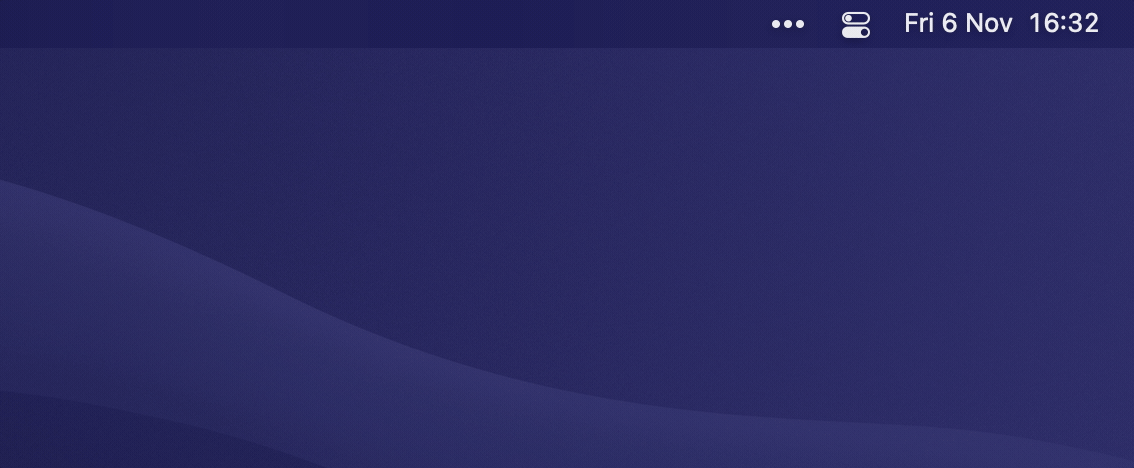
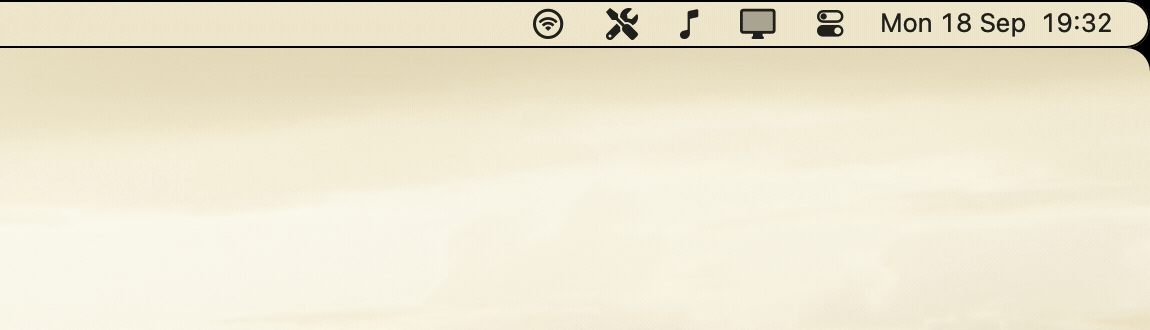
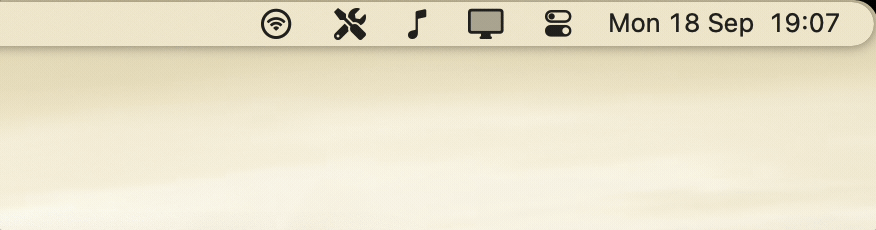
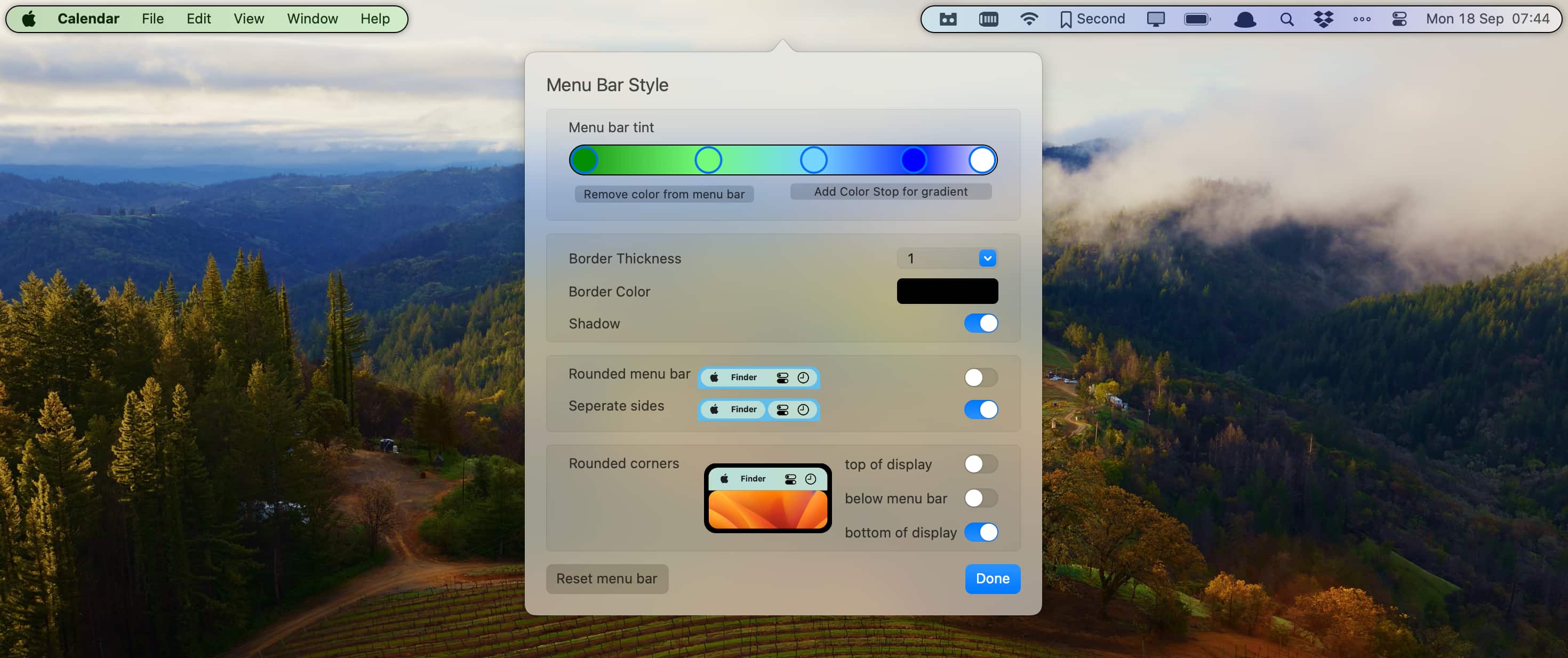
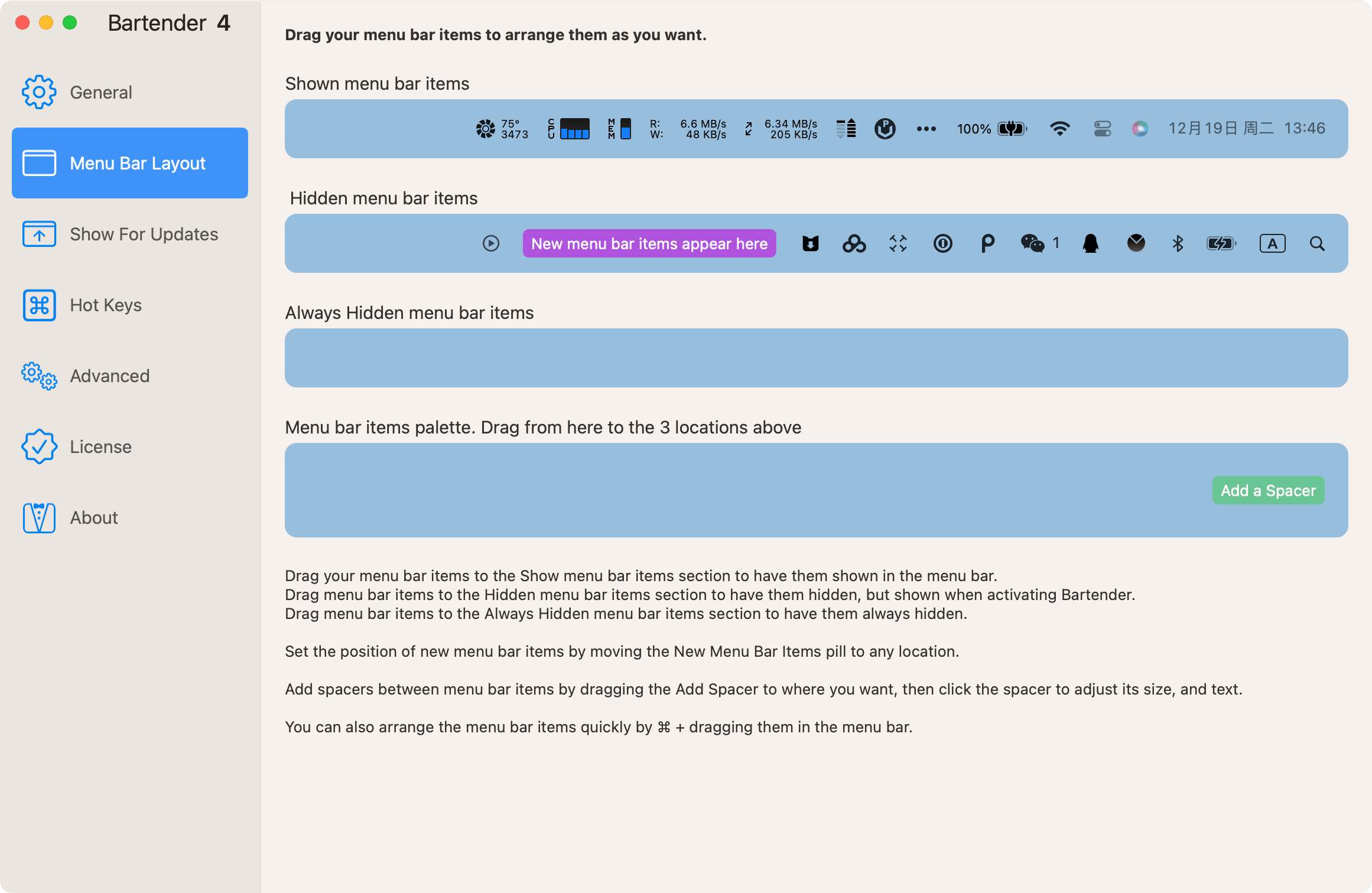
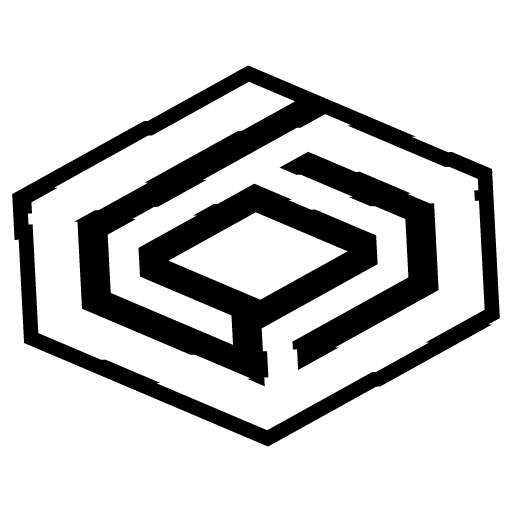

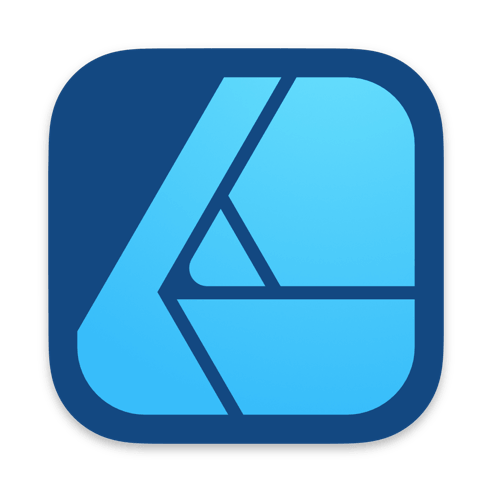
软件评论